Sistēmai Windows 7 ir pievienota lietojumprogramma Snipping Toolkas ļauj ērti tvert dažāda veida ekrānuzņēmumus. Lai arī tas nav pārpludināts ar plašu funkciju klāstu, tas ir būtisks uzlabojums salīdzinājumā ar iepriekšējo Drukāšanas ekrāns metode, kas uzņemtu visa ekrāna ekrānuzņēmumu, kuru pēc tam varat ielīmēt integrētajā Krāsot pēc tam veiciet dažus pielāgojumus. Ja jūs joprojām neesat apmierināts ar Snipping Tool, iespējams, jums būs jāmeklē daži alternatīvi risinājumi, un Snipping Tool ++ ir tikai viens no tiem. Jūs to varat saukt par attīstītu Windows noklusējuma šņaukšanas rīka versiju, kas satur dažas papildu funkcijas, kuras nekad nav atrodamas iepriekšējā. Tā ir īpaši viegla, uz Java balstīta lietojumprogramma, kas ne tikai ļauj jums tvert ekrānuzņēmumus, bet arī ļauj tos augšupielādēt tieši Imgur un papildus augšupielādē teksta fragmentus PasteBin. Jā! jums varētu rasties jautājums, kāds ir PasteBin sakars ar ekrānuzņēmumiem; labi, ka pievienotā funkcija nekad nesāp. Turklāt, ja bieži rodas vajadzība augšupielādēt dažādus attēlus vietnē Imgur (slavens attēlu koplietošanas tīmekļa pakalpojums), iespējams, šī lietojumprogramma būs noderīga, lai vietnē augšupielādētu vairākus attēlus (ne vairāk kā 50 stundas laikā), neaktivizējot tīmekli. pārlūks.
Lietojumprogramma mierīgi atrodas sistēmas teknē. Ar peles labo pogu noklikšķinot uz tās paziņošanas ikonas, tiek parādīta konteksta izvēlne, kurā ir Preferences, un papildu iespējas sadaļā Augšupielādēt un Saglabāt izvēlnes. Jācer uz Preferences logs vispirms, lai pirms ekrāna tveršanas veikšanas veiktu dažus lietojumprogrammu pielāgojumus.

Preferences kopā ir piecas cilnes - Vispārīgi, fragments, datu augšupielāde, vadīklas un Pastebins. Zem Fragments cilni, ieteicams Iespējot rediģēšanu lai atbloķētu rediģēšanas režīmu fragmenta notveršanas procesu laikā. Jūs varat arī pēc izvēles iespējot Vairāku fragmentu tveršana. Augšupielādēt datus cilne ļauj jums uzzināt kopējo attēlu skaitu, kas stundas laikā tiek augšupielādēts Imgur. Varat arī apskatīt atbalstīto Karstie taustiņi zem Kontroles un norādiet sava konta informāciju (vai atstājiet to kā Viesis) zem Pastebins cilne. Neaizmirsti hit Piesakies kad esat pabeidzis.
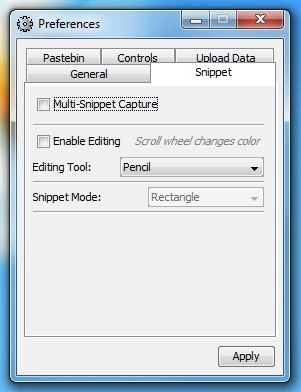
Lai saglabātu fragmentu, nospiediet Ctrl + Shift + 3 (vai atlasiet Saglabāt> Fragments ar peles labo pogu noklikšķiniet konteksta izvēlnē) un pēc tam izmantojietpeli, lai vilktu un atlasītu apgabalu, kuru vēlaties tvert. Pēc tam pirms galīgā attēla saglabāšanas varat pievienot anotācijas, piemēram, lodziņu vai uzzīmēt savu vārdu. Uzņemto kadru var uzreiz augšupielādēt Imgur, nospiežot Ctrl + Shift + 1 karstais taustiņš.
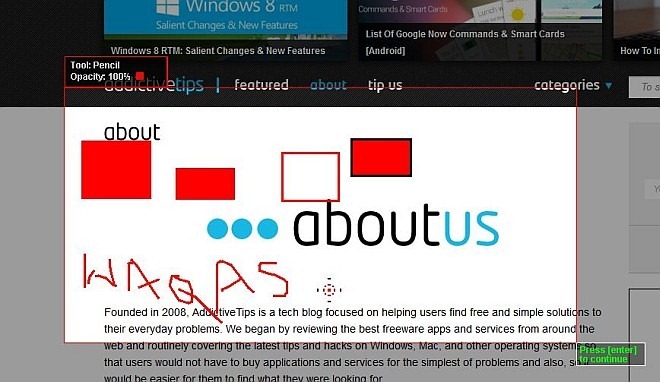
Vēl viena skaista Snipping Tool ++ īpašība, kuru es jau minēju, ir tās spēja augšupielādēt attēlus no jūsu vietējā direktorija uz Imgur. Vairāku attēlu augšupielādētājs konsole nodrošina reālu veidu, kā vilkt un nomest vairākus attēlu failus pa tā logu un noklikšķināt Augšupielādēt lai uzreiz sāktu augšupielādes procesu. Tas ir ļoti ātrs un ļoti ērts attēlu augšupielādes pakešu veids. Pēc pabeigšanas tas nodrošina Augšupielādēt saites un Dzēšanas saites uz visiem attēlu failiem.
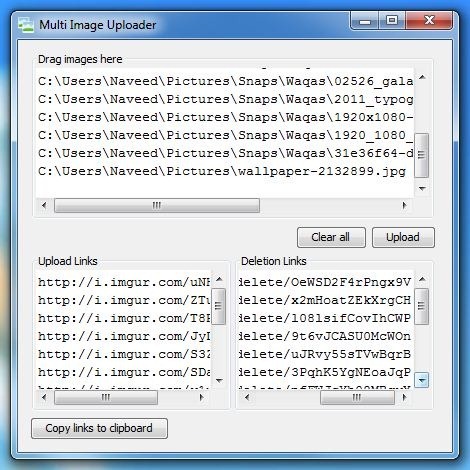
Pārbaudes laikā lietojumprogrammu neizdevās augšupielādētjebkura teksta fragments PasteBin. Izņemot to, ka viss darbojās tā, kā vajadzētu. Lietojumprogramma ir pārnēsājama un atbalsta visas Windows versijas, ja jums ir instalēta Java Runtime Environment (JRE).
Lejupielādējiet fragmenta rīku ++













Komentāri